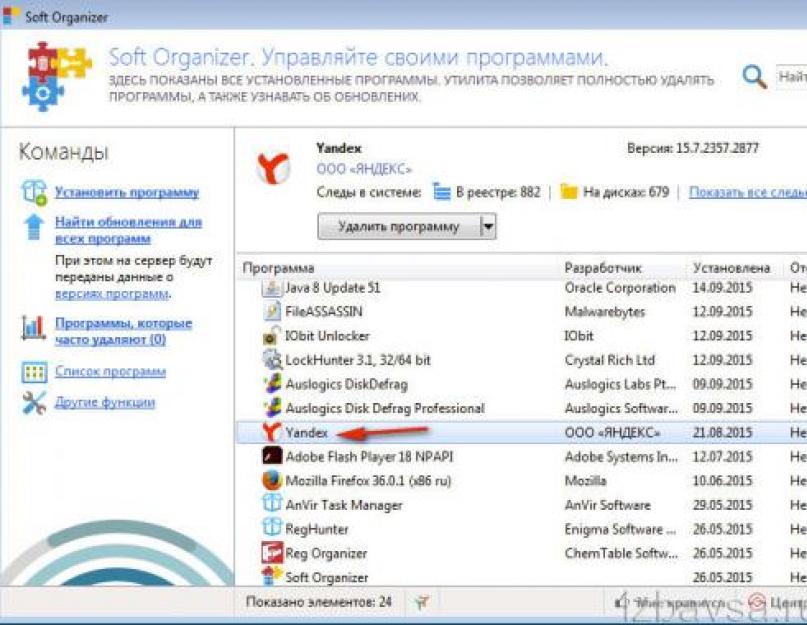Элементы поисковой системы Яндекс («Визуальные закладки», «Погода», «Советник» и др.) иногда в браузере оказываются случайно: устанавливаются вместе с приложениями. А бывает и так, что у пользователя возникает желание заменить тулбар сервиса на другой. Эта статья расскажет вам, как удалить Яндекс бар полностью из системы и выборочно (из конкретного браузера).
Удаление приложения «Элементы Яндекс» из Windows
Решение №1: использование штатных средств системы
- Откройте меню «Пуск» (нажмите клавишу «Win» или кликните по значку «Windows» в панели задач).
- В правой колонке кликните «Панель управления».
- В настройке «Просмотр», в ниспадающем меню, выберите «Категория» (вид разделов).
- В блоке «Программы» нажмите «Удаление программы».
- В каталоге проинсталлированного в систему программного обеспечения найдите «Элементы Яндекс». А затем кликните по его названию правой кнопкой мышки и в открывшейся дополнительной панели нажмите «Удалить».
После этих действий тулбар поисковика исчезнет с компьютера (то есть из всех имеющихся в системе браузеров).
Решение №2: очистка при помощи программы-деинсталлятора
Задействование специальных утилит, таких, например, как Revo Uninstaller, Soft Organizer, Uninstall Tool и др., позволяет удалить Яндекс бар практически в автоматическом режиме.
Рассмотрим процедуру очистки посредством программы Soft Organizer:
1. В окне приложения, в списке программ, кликните один раз левой кнопкой мышки по модулю «Элементы Яндекса».
2. Вверху, над списком, появится информационная панель, в которой будут отображены следы удаляемого ПО в системе (записи в реестре, файлы).
Совет! Для подробного ознакомления со всеми составляющими тулбара нажмите «Показать все следы» (в дополнительном окне на вкладках «Реестр» и «Файловая система» подсвечиваются записи, папки и файлы ПО в директориях).
3. Кликните по кнопке «Удалить программу».

4. Запустится встроенный деинсталлятор приложения Яндекс. В окне установщика подтвердите свое намерение удалить программный продукт: нажмите кнопку «Да».
5. После завершения стандартной процедуры очистки активируйте команду «Найти» (кнопка в нижней части панели Soft Organizer).
6. Дождитесь завершения поиска следов тулбара в системе (программа-деинсталлятор автоматически запускает сканирование).
7. Когда появится сообщение «Обнаружены следы… », нажмите «Удалить», а затем - «Готово».
Примечание. В случае, если утилита не найдёт оставшихся элементов, достаточно будет лишь кликнуть по кнопке «Готово».
8. Закройте окно программы.
Выборочное удаление элементов Яндекс в браузерах
Если нужно расширения Яндекса, например, в Мазила оставить, а в Гугле Хром удалить, то целесообразно выполнять локальную очистку, непосредственно в настройках браузера. Рассмотрим подробно, как эта процедура выполняется в популярных интернет-обозревателях.
Способ №1: удаление вручную
Firefox
1. В разделе главного меню «Инструменты» выберите «Дополнения» (или воспользуйтесь «горячими» клавишами - Ctrl + Shift + A).
2. Перейдите на вкладку «Расширения».

Google Chrome
1. Кликните по значку «три полоски» («Настройки и управление…»). Он расположен в правом верхнем углу окна браузера.
2. В открывшемся списке опций кликните «Настройка».
3. Выберите раздел «Расширения» (находится под надписью «Chrome»).

4. Возле элементов поисковика кликните иконку «Корзина».
5. В окне «Подтверждение удаления» клацните мышкой по кнопке «Удалить».
Opera
1. В верхнем левом углу браузера нажмите значок «Opera».
2. В меню выберите: Расширения → Менеджер расширений.
Совет! Для быстрого доступа к списку аддонов в браузере Opera используйте сочетание клавиш «Ctrl» + «Shift» + «E».

3. В поле аддона поисковой системы, в правом верхнем углу, щёлкните левой кнопкой по значку «крестик» (при наведении на него курсора появится подсказка «Удалить расширение»).
Internet Explorer
1. Клацните по иконке «Шестерёнка» (панель кнопок вверху справа).
2. Откройте опцию «Настроить надстройки».
3. В дополнительном окне «Управление надстройками», в блоке «Типы надстроек», кликните по разделу «Службы поиска».
4. В списке поисковиков, отображённом справа, выделите кликом «Яндекс».

5. В нижней части окна щёлкните по кнопке «Удалить».

6. Перейдите в надстройку «Ускорители». В появившемся списке кликните по аддону поисковика, а затем нажмите «Удалить» или «Отключить» (если планируете в дальнейшем пользоваться дополнениями).
Способ №2: деинсталляция расширений программой Avast Browser Cleanup
1. Скачайте утилиту на офсайте Avast (avast.ru/browser-cleanup) и установите на ПК.
2. Запустите Cleanup от имени администратора.
3. В нижней части окна программы снимите флажок возле опции «Исключить расширения с положительным рейтингом».

4. В вертикальном меню выберите браузер, в котором нужно выполнить очистку.
5. Удалите «Визуальные закладки», «Карты», «Погода» и прочие аддоны Yandex: щёлкните в их полях кнопку «Удалить».
6. Нажмите функцию «Сброс настроек».

Внимание! При активации этой функции в исходное значение (по умолчанию) могут вернуться и полезные настройки. Если вы не хотите их менять, лучше воспользоваться методом удаления вручную.

7. В дополнительной панели выберите поисковик, адрес которого будет установлен в домашнюю страницу.
8. Клацните кнопку «Очистить бесплатно».
Используйте вышеописанные «рецепты» по своему усмотрению, в зависимости от конкретной задачи. Главное, чтобы ваш браузер имел комфортные настройки.
Приятного пребывания в интернете!
Сегодня мы разберемся в вопросе о том, как удалить "Яндекс.Бар". Данная инструментальная панель уже насторожила многих пользователей. И большинству из них она совсем не симпатизирует. Ведь далеко не всех интересует постоянно всплывающая информация о погоде, курсах валют и т. д. Поэтому каждому человеку полезно будет знать о том, как правильно и полностью произвести деинсталляцию этого дополнения со своего компьютера. Итак, далее вы узнаете о том, как удалить "Яндекс.Бар".
Подготовка
Для начала расскажем о том, что вообще собой представляет "Яндекс.Бар". Это обычная инструментальная панель, которая расширяет базовые возможности браузеров. Это не вирус, дополнение не вредит вашему компьютеру. Разве что только раздражает. Если вы не понимаете, откуда оно взялось, то вам нужно быть предельно внимательным при установке нового программного обеспечения. Некоторые утилиты уже содержат в себе это приложение. "Яндекс.Бар" можно удалить как простую программу через панель управления. Но тогда на вашем компьютере останется множество следов и различных ненужных файлов, которые со временем могут заявить о себе. Ниже будет представлено 2 метода, позволяющие вам узнать о том, как удалить "Яндекс.Бар" из Хрома (Google Chrome), Оперы и других браузеров.
Первый метод
В данном случае все совершается ручным способом. Вам не нужно будет устанавливать сторонние программы, необходимо всего лишь правильно выполнять все описанные действия.
- Зайдите в Панель управления и откройте приложение «Программы».
- Найдите в списках утилиту «Яндекс.Бар».
- Удалите ее, кликнув правой кнопкой мыши и выбрав соответствующий пункт.
- Откройте редактор реестра. Для этого нажмите "Пуск" - "Выполнить" - введите в строку «regedit».
- Нажмите кнопку «Правка», которая находится в верхней панели инструментов. Из выпадающего меню выберите «Найти далее». Можно воспользоваться горячей клавишей F3. В появившемся окне введите «Yandex». Удаляйте полученный результат.
- Повторяйте шаг 5 до тех пор, пока результат поиска не станет отрицательным.

Второй метод
Ранее вы узнали о том, как удалить "Яндекс.Бар" ручным способом. Для тех, кто не хочет тратить на это время, предлагаем использовать дополнительные программы. К примеру, такие утилиты, как CCleaner или Revo Uninstaller. Подобные приложения самостоятельно производят поиск по реестру и удаляют любые ключи, в которых упоминается о ненавистной инструментальной панели. Скачать такие утилиты-чистильщики можно совершенно бесплатно. Для полной их работоспособности необходимо, чтобы у пользователя были выставлены права администратора, иначе приложение не сможет получить доступ к файлам.

Дополнительные сведения
Удалить "Яндекс.Бар" можно, используя и другие методы. Однако описанные в данной статье способы помогут вам полностью избавиться от этого дополнения. Кстати, в некоторых антивирусных программах есть возможность автоматического блокирования установки "Яндекс.Бара". Достаточно добавить это расширение в фильтр, и оно вас больше не побеспокоит. Надеемся, что из статьи вы почерпнули нужную информацию и поняли, как удалить "Яндекс.Бар" со своего компьютера.
Многие, наверное, сталкивались с появлением в браузере Яндекс.Бара – небольшого расширения, убрать которое часто становится настоящим испытанием.
В данной статье мы рассмотрим простые способы, которые помогут удалить эту программу с вашего персонального компьютера и браузера Opera. Простые пошаговые инструкции помогут вам быстро справиться с этой проблемой и предотвратить ее повторное появление.
Что это такое и откуда он взялся на ПК
Яндекс.Бар — это расширение от компании Яндекс, которое часто становится непрошенным гостем на многих персональных компьютерах. Его внезапное появление часто вызывает недоумение и удивление пользователей, ведь большинство из них специально его не устанавливало. Как же оно попадает в браузер? Дело в том, что эта небольшая программа часто идет в комплекте с другим софтом и незаметно устанавливается вместе с ним.
Для чего она предназначена:
- устанавливает строку поиска Яндекс в браузер пользователя;
- делает ее поисковиком по умолчанию;
- изменяет домашнюю страницу;
- добавляет вкладки и иконки быстрого запуска;
- меняет панели и закладки.
Видео: удалить Яндекс.Бар
Варианты удаления
Существует несколько основных способов удаления всех составляющих данной программы.
Для этого можно использовать:
- меню установки и удаления программ на персональном компьютере;
- меню браузера, в который она была установлена;
- ручное удаление компонентов.
Через Установку и удаление программ
Чтобы удалить Яндекс Бар из Opera через меню установки и удаления программ необходимо:


Через меню Оперы
Еще одним простым способом избавления от этого нежеланного софта является его удаление непосредственно через меню браузера, в данном случае – Opera.
Для этого необходимо выполнить несколько шагов:

Обратите внимание! После этого процесса бар будет удален, но панель в поисковике, а также две закладки, появляющиеся вместе с ним, останутся на месте. Далее мы рассмотрим, как убрать и их.
Убираем Яндекс.Панель и две зафиксированные вкладки
Чтобы избавиться от данной панели придется перейти в папку с закладками, куда она помещается при установке. Именно поэтому она не исчезает вместе с удалением основного софта.
Чтобы избавить от нее свой поисковик нужно:

После этой процедуры остается самая малость – избавиться от двух закладок, которые обычно появляются в левой части браузера.
По умолчанию они зафиксированы, поэтому, чтобы их убрать:

Важно! После данного процесса некоторые компоненты программы могут остаться на вашем ПК. Например, ярлыки на рабочем столе или панели задач, которые также появляются автоматически.
Для их очистки нужно:

Как мы видим, удалить Яндекс Бар из Opera может любой пользователь, даже не обладающий обширными познаниями в области персональных компьютеров.
Чтобы проблема не появилась снова, нужно обращать внимание на несколько нюансов:
- не устанавливать программы от непроверенных производителей;
- обращать внимание на галочки при установке того или иного продукта, которые часто помогают Яндекс.Бару незаметно «проскользнуть» на ваш ПК;
- проверять, что именно входит в комплект устанавливаемого программного обеспечения или расширения для браузера.
В эпоху расцвета интернет-технологий появляется множество необязательного программного обеспечения. Так, устанавливая тот или иной продукт, можно подхватить тулбар от Яндекса, который серьезно тормозит работу системы.
Что такое Яндекс Бар
Если верить разработчикам, то Яндекс бар является свободным программным обеспечением, которое призвано оптимизировать серфинг в интернете. Он ускоряет и упрощает работу браузера и интернета в целом.
Однако на практике все не так, именно поэтому многие решаются удалить Яндекс бар из firefox.
К сожалению, эта утилита несет в себе немало недостатков, а именно:
- сильно замедляет серфинг в интернете. Казалось бы, утилита создана для ускорения работы, но на самом деле все с точностью до наоборот. Установив это назойливое приложение, можно навсегда забыть о быстрой загрузке;
- повышение риска заражения компьютера. Как правило, именно тулбары и дополнительные панели являются своего рода проводником для вирусов и троянов. Через такие дополнения зачастую просачиваются многие несанкционированные приложения. Это все чревато серьезными последствиями;
Совет: сегодня очень распространены вирусы, которые похищают информацию пользователя, вводимую в интернете. Это очень опасно для тех людей, кто оплачивает покупки или услуги онлайн.

Именно из-за этих фактов, данная утилита попадает на компьютеры в основном случайно. Впрочем, с её удалением справится практически любой пользователь. Информация, представленная ниже, поможет в этом.
Варианты удаления
Способов удаления Яндекс бара может быть несколько. Наиболее оптимальный вариант зависит от того, насколько сильно эта утилита «прилипла» к вашей системе. В некоторых случаях все может быть совсем просто.
Стандартной способ
Если тулбар не закрался далеко в систему, то есть, его файлов нет в реестре и в системных папках, то удаление не потребует особых сил и навыков.
В частности, достаточно будет удалить само приложение следующим образом:


К сожалению, в большинстве случаев такая методика не помогает, ибо тулбар залазит далеко в браузер и полностью он не удалится. В некоторых случаях могут помогать программы для очистки системных данных компьютера. Они проанализируют систему, и найдут все не нужное.
Видео: удалить Яндекс с Mozilla
Удаление через меню Браузера
Если предыдущий метод не помог, значит Яндекс нужно удалить из списка расширений. Производится эта процедура немного сложнее, но и с ней под силу справиться любому.
Осуществляется она так:


Помимо этого, нужно будет поменять параметры домашней страницы и поисковой системы по умолчанию. Дело в том, что тулбар устанавливает эти параметры под Яндекс.

Фото: редактирование домашней страницы
Как можно заметить, избавиться от назойливого программного обеспечения совсем несложно. Главное помнить, что при инсталляции любого приложения следует внимательно изучать прилагаемые продукты.
Зачастую среди них могут быть те, которые вам не нужны.
Многих пользователей интернета раздражают установленные Элементы Яндекса, или старое название — Яндекс Бар, бывает, что и не заметишь, как в браузере появляется этот назойливый Я ндекс со своими элементами. Возникает лишь одно желание, удалить его, как можно по скорей, но для начинающих пользователей компьютера — это сделать довольно трудно, но с помощью этой статьи у вас все получится.
Как удалить Яндекс Бар со всех браузеров
В статье найдете следующие инструкции:
- Как удалить его из Opera (Опера)
- Как удалить Яндекс Бар из Google Chrome (Хром)
- Как удалить Яндекс бар из Internet Explorer (Ишак)
Элементы Яндекс, нужно удалить с самого компьютера, для этого лучше использовать инструкцию:
Ищем и удаляем приложение с названием: «Элементы Яндекса», обычно этого действия хватает для некоторых браузеров, но бывают случаи, когда Яндекс Бар прячется в дополнениях браузера и удалять его нужно уже другим способом.
Внимание! Часто на компьютере глючит флеш плеер, чтобы у вас этого не случилось и браузер был стабильным, рекомендую изучить статью: замедляет работу компьютера - это профилактика браузера от тормозов.
И прочите обязательно , чтобы Яндекс открывался при запуске браузера, очень удобно и практично!
Как удалить Яндекс Бар из Firefox (Мазила)
Яндекс Бар в браузере Мазила находится в дополнениях. Для его удаления нужно нажать на три полоски, верхнем в правом углу и зайти в пункт «Дополнения».

Откроется список ваших дополнений, вам нужно удалить следующие:
- Визуальные закладки
- Элементы Яндекса
Как удалить Яндекс Бар из Опера (Opera)
- Меню в Опере находится в верхнем левом углу окна браузера. В меню из списка выбираем пункт «Расширения» --> «Управление расширениями». Или просто нажмите сочетание клавиш Crtl + Shift + E (англ)
- У окне с дополнениями удалите все, что связанно с Яндексом Баром, нажатием кнопки «Удалить».
Удаляем Яндекс Бар (Google Chrome) Хром или Яндекс браузера
- Запустите Хром и в адресной строке наберите chrome://chrome/extensions/. Жмем клавишу ввод (Enter).
- В окне управления расширениями браузера. Удаляется нажатием на иконку мусорной корзины, они располагаются напротив у каждого установленного расширения, удаляем все, что связанно Яндексом: «Визуальные закладки», Яндекс.Бар. и все остальное.
Удаление Яндекс.Бара в Internet Explorer
- Нажмите на иконку меню настроек (выглядит, как шестеренка) находится справа в верхнем углу
- В меню нужно выбрать пункт «Свойства обозревателя».
- В этом окне свойств нужно открыть вкладку «Дополнительно» и нажать «Сброс...» Все настройки Internet Explorer вернутся к значениям по умолчанию.
Кстати, если вам до сих пор непонятно, как удалить элементы Яндекс, то знайте, есть целая база знаний на эту тему! Официальная и подробная инструкция для полных новичков